ps平面变立体方块特效的实现
1、新建一个文件,大小随意。选择“图层”→“新建”→“图层1”。需要在图层上进行绘制,背景始终保持白色。
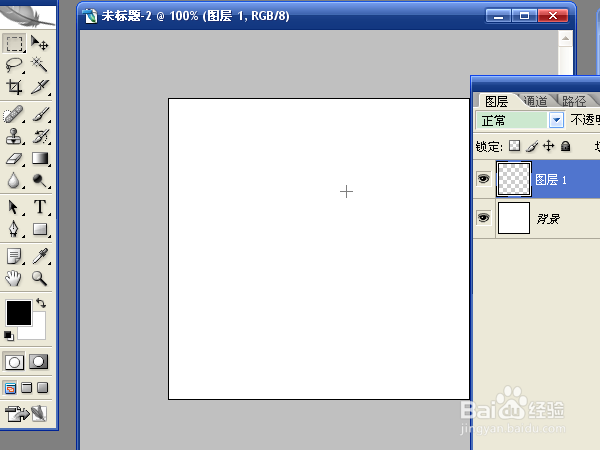
3、选择菜单栏中的“编辑”→“变换”→“扭曲”,变化成如图状态。选择右边中间的标记,按住鼠标左键,向下移动鼠标,矩形的形状会产生变化。扭曲后的图形宽度保持与矩形相同,向下的角度任选。

5、然后选择“编辑”→“拷贝”→“粘贴”,新建一个图层2。选择“魔棒”工具,在图层2中空白处点一下,选择“选择”→“反向”,选中粘贴的矩形。
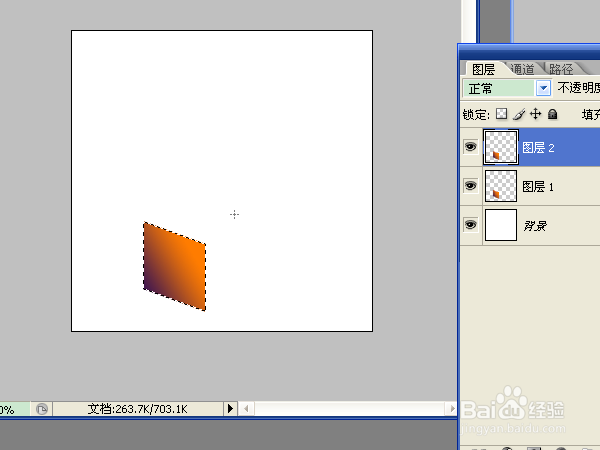
7、选择“图层”→“向下合并”,将图层2与图层1合并成一个图层1。这样两个图形就变成一个图形。

9、选择图层1,选择“编辑”→“变换”→“垂直翻转”。移动所选图形与未选择图形进行重合。
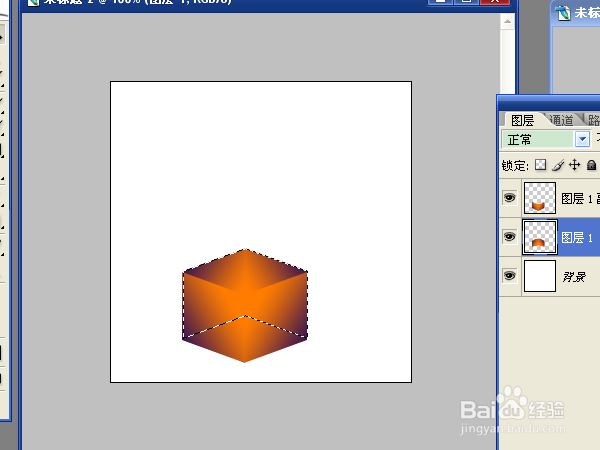
声明:本网站引用、摘录或转载内容仅供网站访问者交流或参考,不代表本站立场,如存在版权或非法内容,请联系站长删除,联系邮箱:site.kefu@qq.com。
阅读量:40
阅读量:22
阅读量:65
阅读量:28
阅读量:32